Převod souboru DCX do DWG
Jak převést vícestránkové obrázky DCX na editovatelné soubory DWG CAD pomocí nejlepších softwarových nástrojů.
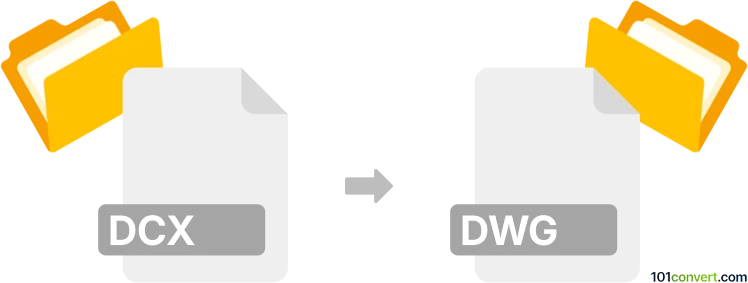
Jak převést soubor dcx do formátu dwg
- Ostatní konverze souborů
- Dosud nehodnoceno.
101convert.com assistant bot
9 hod.
Porozumění formátům souborů DCX a DWG
DCX je vícestránkový rastrový obrazový formát, běžně používaný pro ukládání faxových dokumentů a naskenovaných obrázků. Je to rozšíření formátu PCX, umožňující ukládání více obrázků v jednom souboru. DWG je naopak proprietární binární formát používaný pro ukládání dat a metadat navržených v 2D nebo 3D. Je to nativní formát pro několik CAD balíčků, zejména AutoCAD.
Proč převádět DCX na DWG?
Převod DCX na DWG je často nezbytný, když potřebujete použít naskenované výkresy nebo faxové dokumenty jako upravitelné CAD soubory. Tato konverze umožňuje přenést rastrové obrázky do prostředí CAD pro další úpravy, poznámky nebo integraci do větších projektů.
Jak převést DCX na DWG
Vzhledem k tomu, že DCX je rastrový formát a DWG je vektorový formát, proces převodu zahrnuje dva hlavní kroky: převod obrázku DCX do standardního rastrového formátu (například TIFF nebo BMP) a následně použití softwaru pro převod rastrových obrázků na vektorovou grafiku k vytvoření souboru DWG.
- Extrahujte obrázky z DCX: Použijte prohlížeč obrázků nebo konvertor jako XnView nebo IrfanView pro otevření souboru DCX a uložení každé stránky jako soubor TIFF nebo BMP.
- Převeďte raster na vektor (DWG): Použijte specializovaný software jako Scan2CAD nebo Autodesk Raster Design k převodu rastrových obrázků do formátu DWG. Tyto nástroje nabízejí pokročilé funkce sledování a vektorování.
Doporučený software pro převod DCX na DWG
- Scan2CAD: Výkonný nástroj pro převod rastrových obrázků (včetně TIFF, BMP a extrahovaných stran z DCX) do DWG nebo DXF. Nabízí dávkové zpracování a pokročilé možnosti vektorování.
- Autodesk Raster Design: Doplněk k AutoCADu, který umožňuje vkládání rastrových obrázků a jejich převod na vektorové objekty přímo v AutoCADu.
- XnView: Užitečný pro extrahování obrázků ze souborů DCX a jejich uložení do běžnějšího rastrového formátu.
Krok za krokem proces převodu
- Otevřete svůj soubor DCX v XnView nebo IrfanView.
- Exportujte každou stránku jako soubor TIFF nebo BMP pomocí File → Save As.
- Otevřete exportovaný rastrový obrázek v Scan2CAD.
- Použijte nástroje pro vektorování v softwaru k převodu obrázku do formátu DWG.
- Uložte výsledek pomocí File → Save As → DWG.
Tipy pro co nejlepší výsledky
- Zajistěte, aby vaše obrázky DCX měly vysoké rozlišení pro lepší přesnost vektorování.
- Upravte rastrové obrázky (odstraňte šum, zvýrazněte kontrast) před vektorováním.
- Přezkoumejte a upravte výsledný soubor DWG v AutoCADu nebo jiném CAD programu, abyste opravili případné chyby převodu.
Poznámka: Tento záznam konverze dcx na dwg je neúplný, musí být ověřen a může obsahovat nepřesnosti. Níže prosím hlasujte, zda pro vás byly tyto informace užitečné nebo ne.